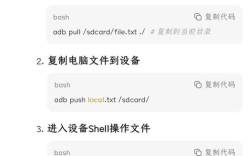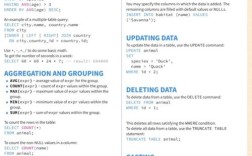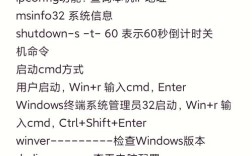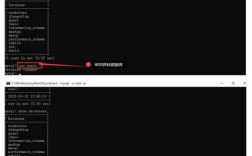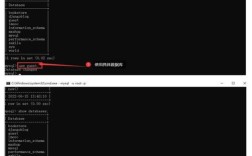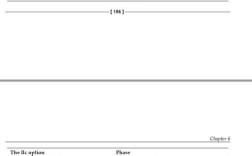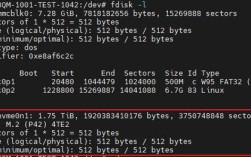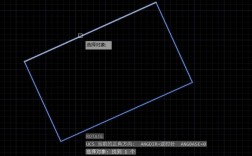在Linux系统中,zip命令是一个常用的文件压缩和解压缩工具,它能够将多个文件或目录打包成一个.zip格式的压缩文件,便于传输和存储,虽然大多数Linux发行版默认可能没有安装zip和unzip工具,但通过简单的包管理命令即可轻松安装,本文将详细介绍zip命令的安装方法、常用参数、实际应用场景,以及与其他压缩工具的对比,帮助用户更好地掌握这一实用工具。
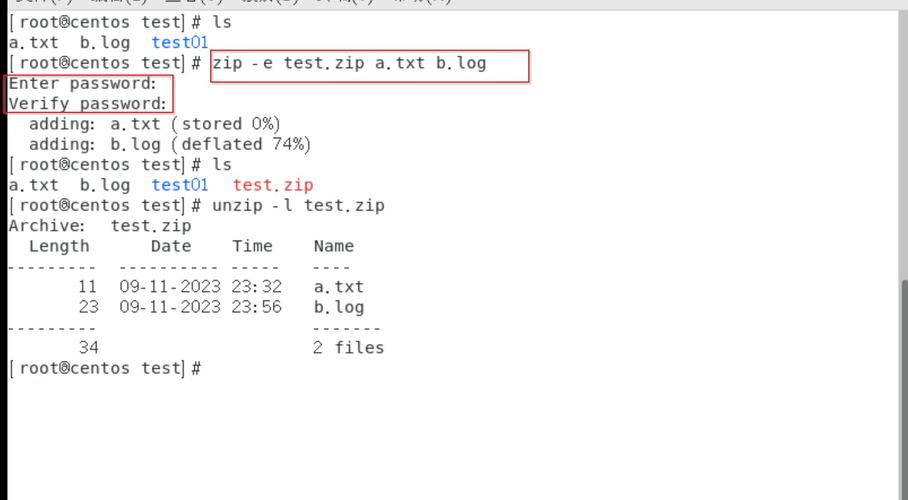
zip命令的安装方法
zip命令的安装方式因Linux发行版的不同而有所差异,以下以主流发行版为例,介绍具体的安装步骤:
基于Debian/Ubuntu的系统
在Debian或Ubuntu系统中,可以使用apt包管理器安装zip和unzip工具,打开终端,执行以下命令:
sudo apt update sudo apt install zip unzip
安装完成后,可以通过zip -v命令验证是否安装成功,该命令会显示zip的版本信息及相关选项。
基于RHEL/CentOS的系统
对于Red Hat Enterprise Linux(RHEL)或CentOS系统,可以使用yum或dnf包管理器,以CentOS 7及以下版本为例:
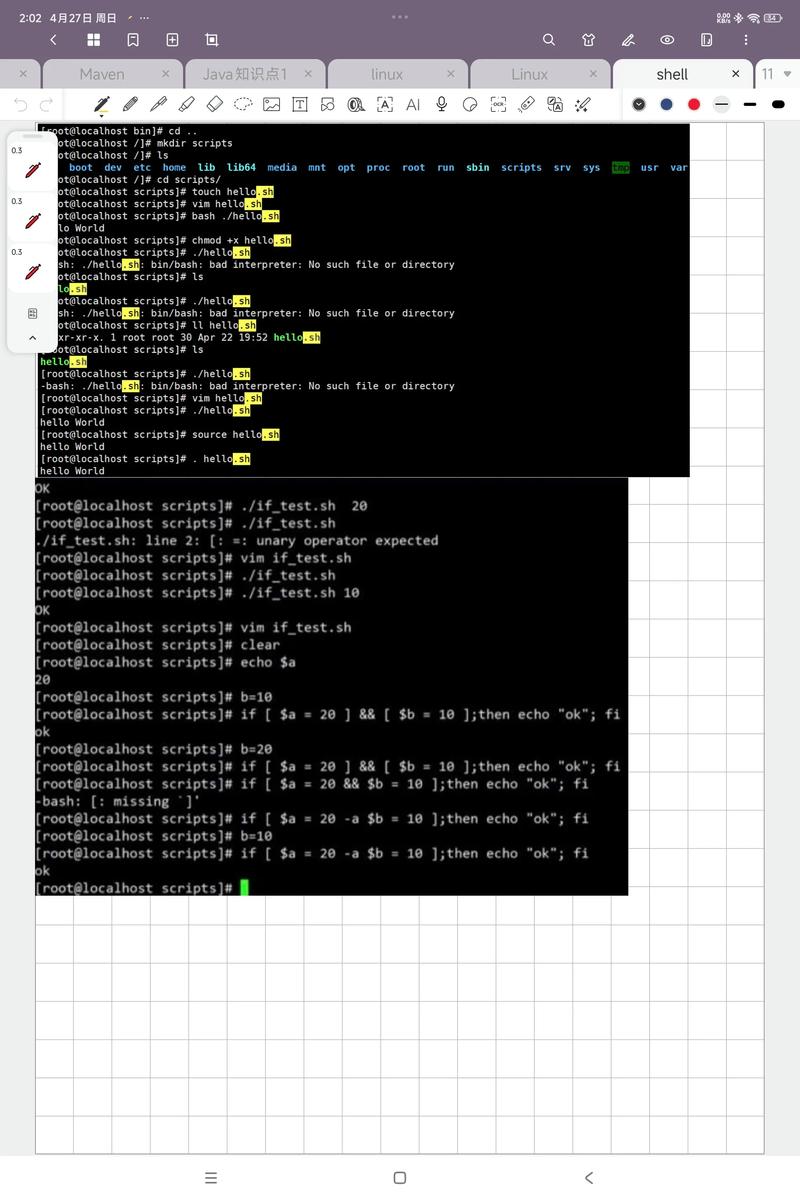
sudo yum install zip unzip
在CentOS 8及以上版本中,建议使用dnf:
sudo dnf install zip unzip
基于Arch Linux的系统
Arch Linux用户可以通过pacman包管理器安装:
sudo pacman -S zip unzip
基于openSUSE的系统
在openSUSE中,可以使用zypper包管理器:
sudo zypper install zip unzip
zip命令的常用参数
zip命令提供了丰富的参数选项,以满足不同的压缩需求,以下是常用参数的说明及示例:
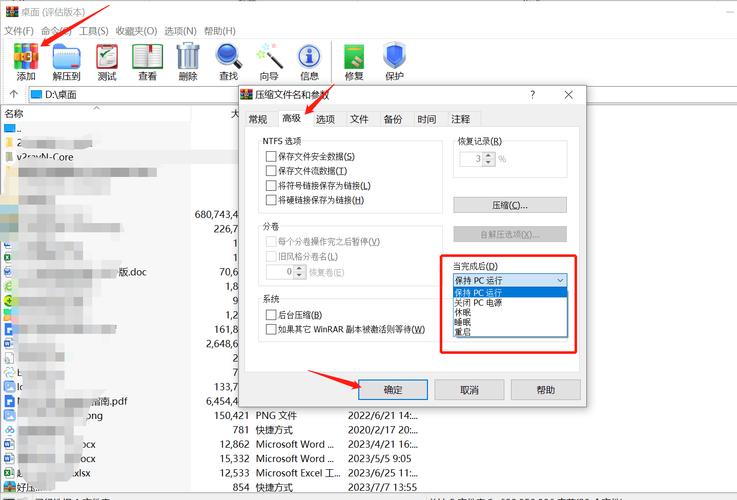
| 参数 | 说明 | 示例 |
|---|---|---|
-r |
递归压缩目录及其子目录 | zip -r archive.zip directory/ |
-q |
静默模式,不显示压缩过程 | zip -q archive.zip file1.txt file2.txt |
-u |
更新压缩文件,仅添加或修改的文件 | zip -u archive.zip newfile.txt |
-d |
从压缩文件中删除指定文件 | zip -d archive.zip file1.txt |
-m |
压缩后删除原始文件 | zip -m archive.zip file1.txt |
-9 |
最高压缩级别(压缩率最高,速度较慢) | zip -9 archive.zip file1.txt |
-1 |
最低压缩级别(压缩率最低,速度最快) | zip -1 archive.zip file1.txt |
-x |
排除指定文件或目录 | zip -r archive.zip directory/ -x "*.log" |
实际应用场景
zip命令在日常运维和开发中有着广泛的应用,以下是一些典型场景:
备份重要文件
通过zip命令可以将重要文件或目录打包成压缩文件,便于备份,备份当前目录下的所有文件:
zip -r backup_$(date +%Y%m%d).zip .
该命令会生成一个包含日期的压缩文件,如backup_20231001.zip。
排除特定文件压缩
在压缩目录时,可能需要排除某些文件(如日志文件或临时文件),压缩/var/log目录但排除.log文件:
zip -r logs.zip /var/log -x "*.log"
更新压缩文件
当需要向已有的压缩文件中添加新文件或更新已有文件时,可以使用-u参数:
zip -u archive.zip newfile.txt
创建加密压缩文件
虽然zip命令本身不支持加密,但可以通过结合gpg工具实现加密压缩。
zip -r archive.zip directory/ && gpg -c archive.zip
执行后会生成一个加密的archive.zip.gpg文件,需要输入密码才能解密。
与其他压缩工具的对比
Linux系统中常用的压缩工具还包括tar、gzip、bzip2等,以下是zip与这些工具的简单对比:
| 工具 | 格式 | 压缩率 | 速度 | 跨平台兼容性 | 特点 |
|---|---|---|---|---|---|
| zip | .zip | 中等 | 快 | 高 | 支持加密和分卷压缩 |
| tar+gzip | .tar.gz | 高 | 中等 | 高 | 仅打包,需结合gzip压缩 |
| tar+bzip2 | .tar.bz2 | 很高 | 慢 | 中等 | 压缩率高于gzip |
| tar+xz | .tar.xz | 很高 | 慢 | 中等 | 压缩率最高,但速度较慢 |
zip的优势在于跨平台兼容性好,几乎所有的操作系统都支持.zip格式,而无需额外安装工具,zip还支持分卷压缩和加密功能,适合需要跨平台传输的场景。
相关问答FAQs
问题1:zip命令是否支持分卷压缩?如何实现?
答:zip命令支持分卷压缩,可以通过-s参数指定每个分卷的大小,将文件分割成每卷10MB的分卷压缩包:
zip -s 10m -r large_archive.zip large_directory/
执行后会生成large_archive.zip、large_archive.z01、large_archive.z02等文件,解压时只需解压主文件large_archive.zip即可。
问题2:如何解压zip文件?解压时是否需要指定目录?
答:解压zip文件可以使用unzip命令,基本用法为:
unzip archive.zip
解压后的文件会保存在当前目录,如果需要指定解压目录,可以使用-d参数:
unzip archive.zip -d /path/to/destination
将archive.zip解压到/home/user/extract目录:
unzip archive.zip -d /home/user/extract